電腦系統win7沒有聲音了怎麼辦
win聲音問題解決
電腦無聲怎麼處理
解決win聲音遺失問題
電腦音響沒聲音,插入耳機也沒聲音該怎麼辦?很多網友電腦出現這種問題不知道該如何解決,下面小編就教大家一個解決方法吧。
1、滑鼠右鍵【電腦】後點選【屬性】。
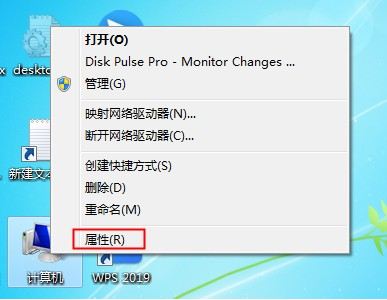
2、開啟電腦的系統屬性介面後在左側找到【控制面板首頁】功能並點選開啟控制面板。
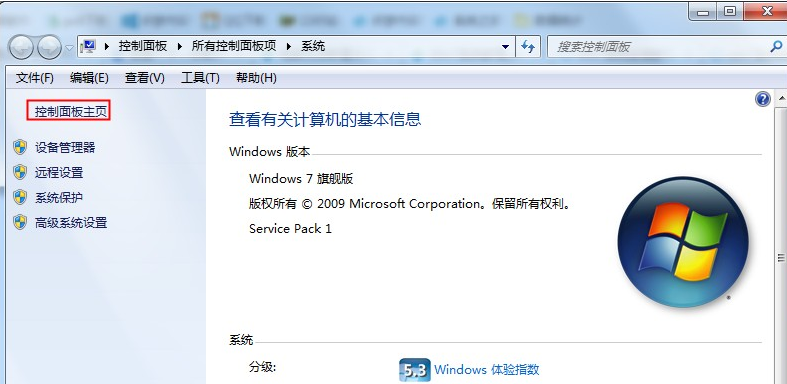
3、接下來在控制面板中找到【硬體和聲音】功能並點擊。
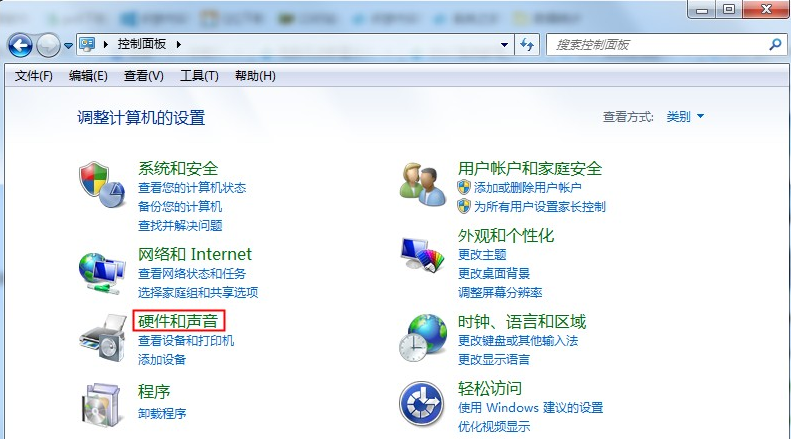
4、然後在硬體和聲音介面的右側找到並點選開啟【聲音】設定。
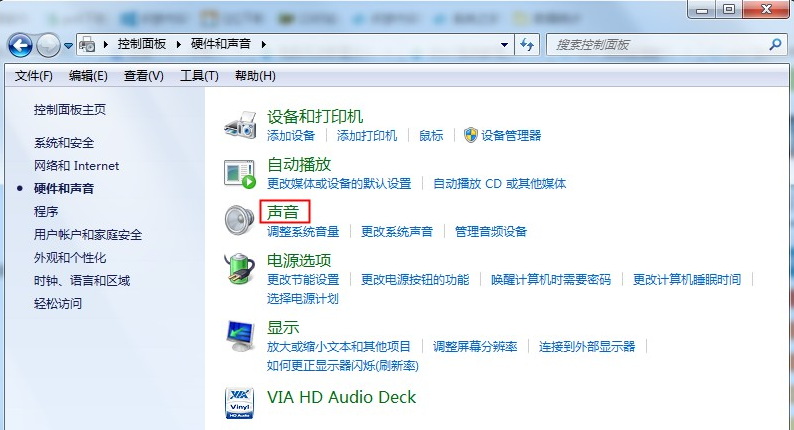
5、聲音的設定中點選【播放】,在下方觀察是否提醒【未安裝音訊裝置】,如果有的話右鍵點選空白部分,然後點選【顯示禁用的裝置】。
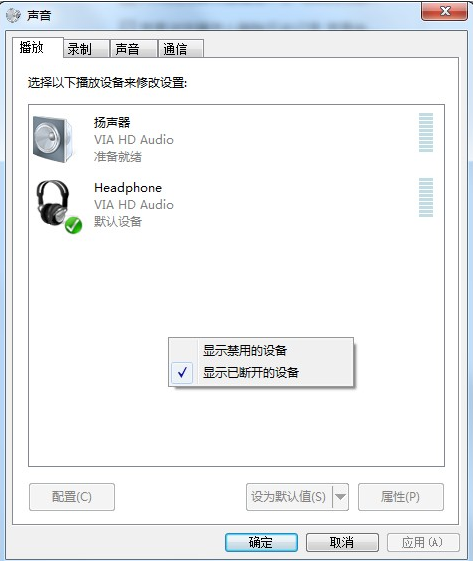
6、點擊之後就會顯示出電腦的目前音訊設備,一般會有兩個,我們滑鼠右鍵並點選【啟用】,兩個都要設置為啟用。
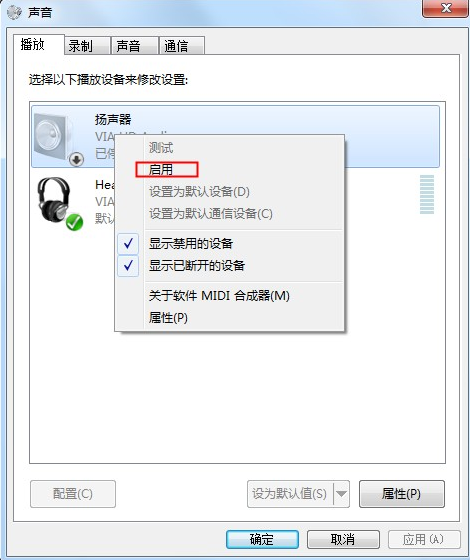
7、如果耳機還是沒有聲音的話,選擇音訊裝置後點選右下角的【屬性】功能。
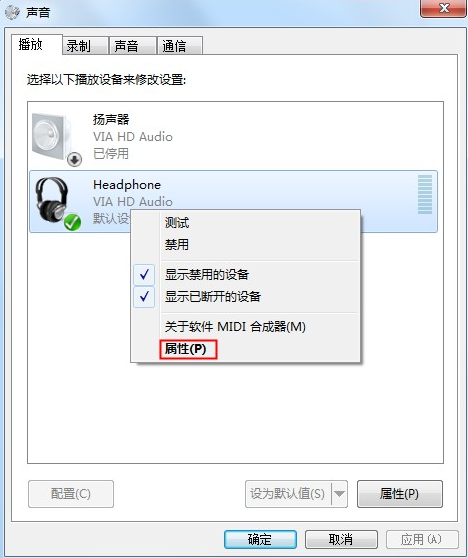
8、開啟屬性介面後我們在底部選擇【使用此裝置啟用】,兩個音訊裝置都選擇這種啟用方式,都設定好後基本上不會有問題。
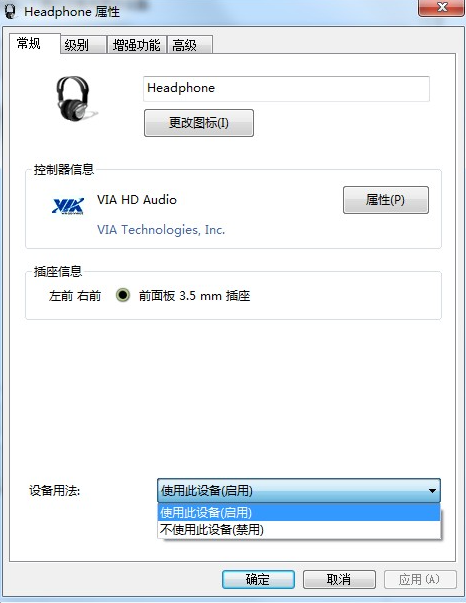
以上就是win7系統無法播放聲音的解決方法了,大家如果電腦上出現這個問題的話可以嘗試上述方法。
以上是電腦系統win7沒有聲音了怎麼辦的詳細內容。更多資訊請關注PHP中文網其他相關文章!
本網站聲明
本文內容由網友自願投稿,版權歸原作者所有。本站不承擔相應的法律責任。如發現涉嫌抄襲或侵權的內容,請聯絡admin@php.cn

熱AI工具

Undresser.AI Undress
人工智慧驅動的應用程序,用於創建逼真的裸體照片

AI Clothes Remover
用於從照片中去除衣服的線上人工智慧工具。

Undress AI Tool
免費脫衣圖片

Clothoff.io
AI脫衣器

Video Face Swap
使用我們完全免費的人工智慧換臉工具,輕鬆在任何影片中換臉!

熱門文章
Windows 11 KB5054979中的新功能以及如何解決更新問題
3 週前
By DDD
如何修復KB5055523無法在Windows 11中安裝?
2 週前
By DDD
Inzoi:如何申請學校和大學
4 週前
By DDD
如何修復KB5055518無法在Windows 10中安裝?
2 週前
By DDD
Roblox:Dead Rails - 如何召喚和擊敗Nikola Tesla
1 個月前
By 尊渡假赌尊渡假赌尊渡假赌

熱工具

記事本++7.3.1
好用且免費的程式碼編輯器

SublimeText3漢化版
中文版,非常好用

禪工作室 13.0.1
強大的PHP整合開發環境

Dreamweaver CS6
視覺化網頁開發工具

SublimeText3 Mac版
神級程式碼編輯軟體(SublimeText3)




